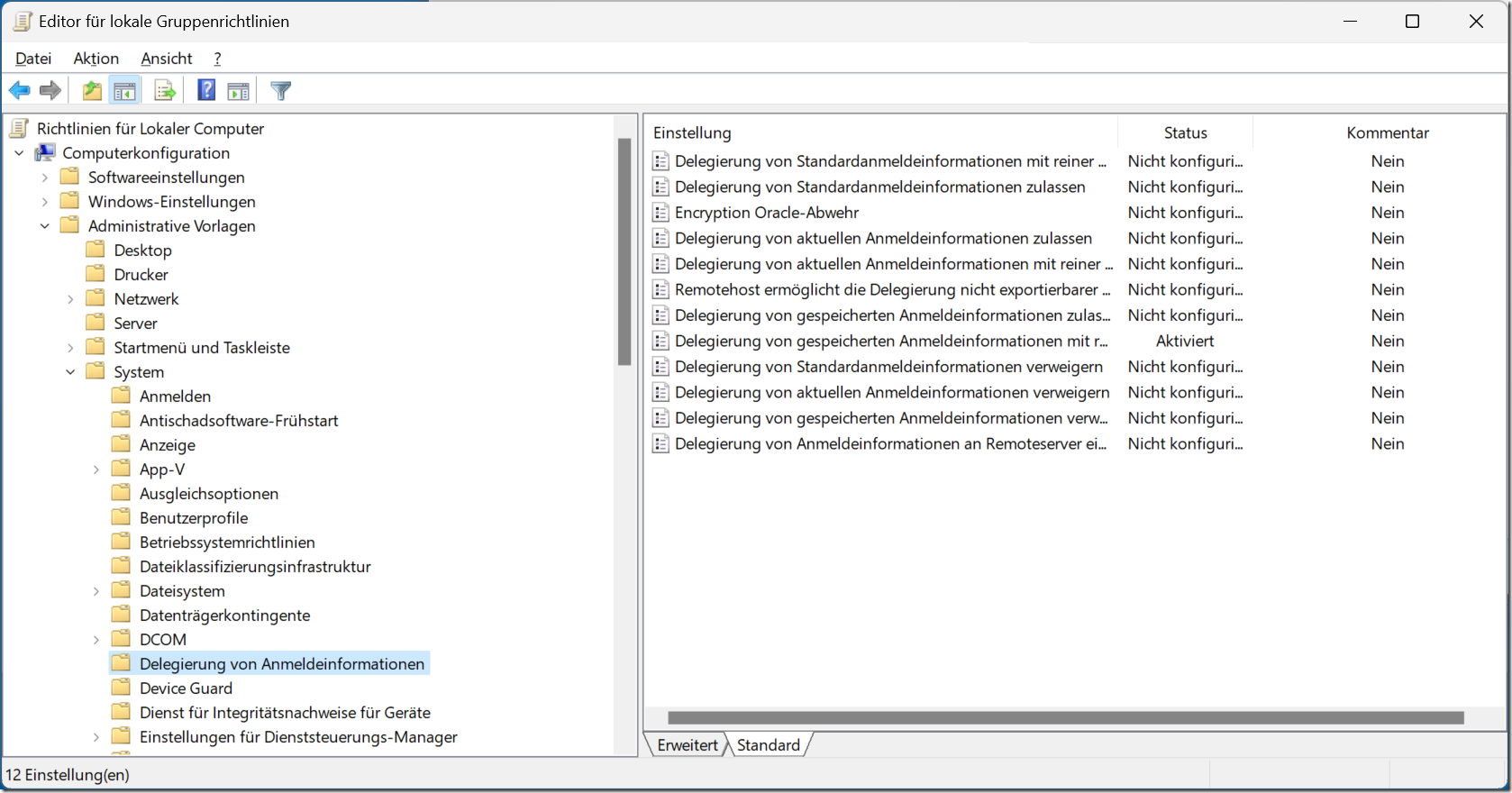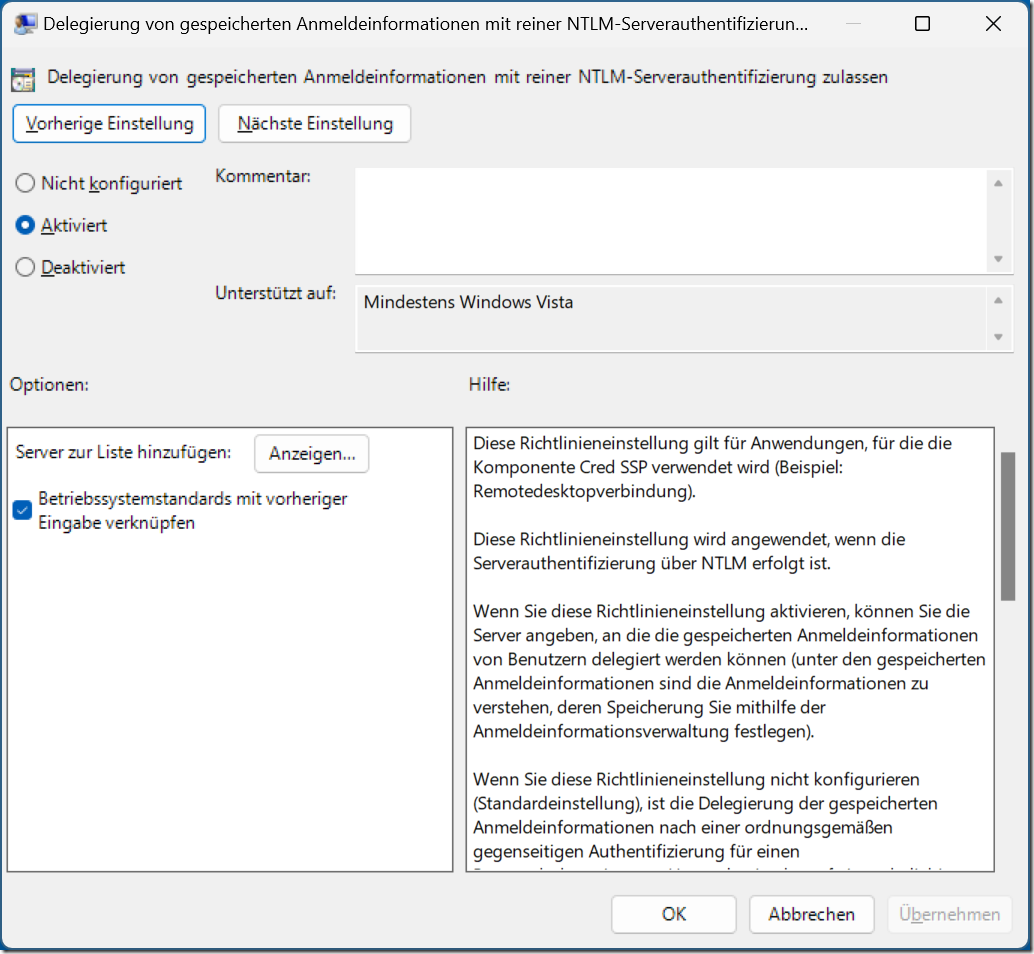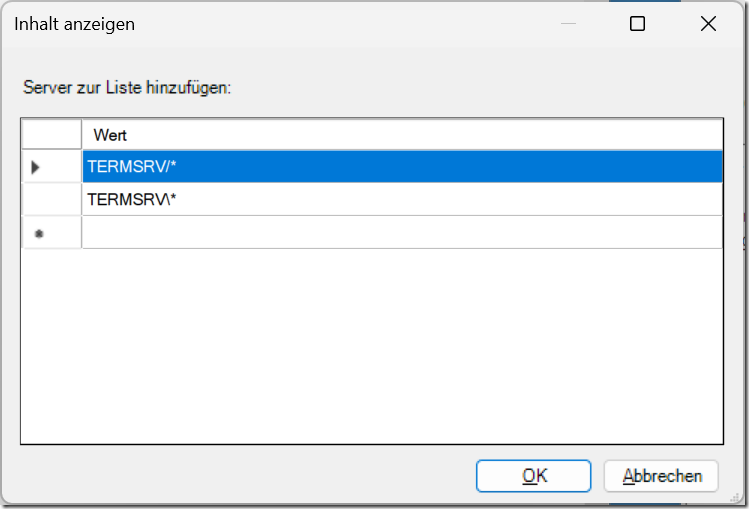Ich habe seit einiger Zeit das Problem, dass Windows (meine Instanz lebt in einer Domäne, andere Windows-Installationen betrifft das folgende nicht) schlicht meine Bitten ignorierte, irgendwelche Anmeldedaten zu speichern. Oder, zumindest verwendete es sie nicht. Egal also, wie oft ich das Häkchen bei “Anmeldedaten” speichern hingemacht habe - spätestens bei der nächsten Verbindung wurde wieder brav nach den Zugangsdaten gefragt. Ich habe mich darum heute mal auf die Suche danach gemacht, wie man das los wird. Und, man kann das loswerden und das geht so:
Den Group-Policy-Editor starten (gpedit.msc), als Admin natürlich.
Dort braucht man Computerkonfiguration –> Administrative Vorlagen –> System –> Delegierung von Anmeldeinformationen.
Da drin dann “Delegierung von gespeicherten Anmeldeinformationen mit reiner NTLM-Serverauthentifizierung zulassen” auf “Aktiviert” stellen und dann die Richtlinien noch öffnen.
In der Einstellung selbst gibt es dann einen Button “Anzeigen”. Der öffnet einen Editor, in dem Sie die Server eingeben können, für die das gelten soll. Ich wollte das schlicht für alle, die ich per RDP erreichen, und habe darum folgendes eingegeben: (Eine der beiden Zeilen sollte ausreichen, aber ich war zu faul das bis zum Ende auszuprobieren.)